Java 从零开始实现一个画图板、以及图像处理功能,代码可复现
Java 从零开始实现一个画图板、以及图像处理功能,代码可复现
这是一个学习分享博客,带你从零开始实现一个画图板、图像处理的小项目,为了降低阅读难度,本博客将画图板的一步步迭代优化过程展示给读者,篇幅较长,Java初学者可放心食用。(文末有源代码)
本博客实现的功能(根据本文讲解的顺序)
- 直线、签字笔、实时直线、谢尔宾斯基地毯、递归KLine、矩形、圆、实心矩形、实心圆、等腰三角形、三角形、多边形、改进多边形、 立方体、橡皮擦
- 画笔的颜色更改
- 撤回、保存、打开
- 打开jpg图片,保存图片
- 图片特效:马赛克、黑白照、油画、背景替换、图片融合等等;
- 图片的放大和缩小,图片旋转
- 图片的颜色调整
界面效果






怎么样?如果觉得还不错的话就请继续看下去吧!
首先我们要写一个界面,就要给界面添加一个监听器,对监听器不太熟悉的同学,可以看我的这篇文章 常见监听器用法
第一步:创建画布
- 万事开头难,我们从创建一个窗体开始,并给窗体添加画笔g。
package drawBoard_test;
import javax.swing.*;
import java.awt.*;
public class DrawUI extends JFrame {
String[] strs = {"直线","签字笔","实时直线", "谢尔宾斯基地毯","递归KLine","矩形", "圆", "实心矩形", "实心圆", "等腰三角形", "三角形", "多边形",
"改进多边形","立方体", "橡皮擦", "撤回", "保存", "打开"};
Color[] color = {Color.red,Color.white,Color.black,Color.blue};
//添加功能和颜色按钮
public void addButton(){
for(String str : strs){
JButton btn = new JButton(str);
add(btn);
}
Dimension dim = new Dimension(30,30);
for(Color c : color){
JButton btn = new JButton();
btn.setBackground(c);
btn.setPreferredSize(dim);
add(btn);
}
}
public void initUI(){
this.setTitle("画图板");
FlowLayout flow = new FlowLayout();
this.setLayout(flow);
this.setSize(1000,800);
this.setLocationRelativeTo(null);
this.setDefaultCloseOperation(WindowConstants.EXIT_ON_CLOSE);
this.addButton();
this.setVisible(true);
Graphics g = getGraphics();
}
public static void main(String[] args) {
DrawUI drawUI = new DrawUI();
drawUI.initUI();
}
}
- 大家可以试着运行一下,出现以下效果,第一步就算成功了
第二步:为窗体和按钮添加监听器
- 首先要创建一个监听器,我们需要用到事件监听器ActionListener,和鼠标监听器MouseListener,MouseMotionListener,
所以我们选择继承这三个接口, 我们都知道,继承一个接口时需要重写接口的所有方法,但是我们又不会使用到三个接口的所有方法(鼠标进入/离开组件),
所以我们可以先写一个类A继承所有接口,然后再用监听器类去继承类A。 - 监听器的父类:
package drawBoard_test;
import java.awt.event.*;
public class DrawListenerFather implements ActionListener, MouseListener, MouseMotionListener {
@Override
public void actionPerformed(ActionEvent e) {
}
@Override
public void mouseClicked(MouseEvent e) {
}
@Override
public void mousePressed(MouseEvent e) {
}
@Override
public void mouseReleased(MouseEvent e) {
}
@Override
public void mouseEntered(MouseEvent e) {
}
@Override
public void mouseExited(MouseEvent e) {
}
@Override
public void mouseDragged(MouseEvent e) {
}
@Override
public void mouseMoved(MouseEvent e) {
}
}
接下来,创建我们需要的监听器DrawListener,我们如果想在画图板上绘制的话,需要将主页面的画笔g传给监听器,
所以我们给监听器添加成员变量Graphic g;并添加setG()方法。
package drawBoard_test;
public class DrawListener extends DrawListenerFather {
private Graphics g;
public void setG(Graphics g) {
this.g = g;
}
@Override
public void actionPerformed(ActionEvent e) {
}
@Override
public void mouseClicked(MouseEvent e) {
}
@Override
public void mousePressed(MouseEvent e) {
}
@Override
public void mouseReleased(MouseEvent e) {
}
@Override
public void mouseEntered(MouseEvent e) {
}
@Override
public void mouseDragged(MouseEvent e) {
}
@Override
public void mouseMoved(MouseEvent e) {
}
}
- 我们将主窗体的画笔g传给监听器,并为主窗体以及它的所有按钮以及加上监听器。
- 主窗体DrawUI中的代码更新为:
package drawBoard_test;
import javax.swing.*;
import java.awt.*;
public class DrawUI extends JFrame {
DrawListener dl = new DrawListener();
String[] strs = {"直线","签字笔","实时直线", "谢尔宾斯基地毯","递归KLine","矩形", "圆", "实心矩形", "实心圆", "等腰三角形", "三角形", "多边形",
"改进多边形","立方体", "橡皮擦", "撤回", "保存", "打开"};
Color[] color = {Color.red,Color.white,Color.black,Color.blue};
public void addButton(){
for(String str : strs){
JButton btn = new JButton(str);
btn.addActionListener(dl); //添加事件监听器
add(btn);
}
Dimension dim = new Dimension(30,30);
for(Color c : color){
JButton btn = new JButton();
btn.setBackground(c);
btn.setPreferredSize(dim);
btn.addActionListener(dl); //添加事件监听器
add(btn);
}
}
public void initUI(){
this.setTitle("画图板");
FlowLayout flow = new FlowLayout();
this.setLayout(flow);
this.setSize(1000,800);
this.setLocationRelativeTo(null);
this.setDefaultCloseOperation(WindowConstants.EXIT_ON_CLOSE);
this.addButton();
this.setVisible(true);
this.addMouseListener (dl);
this.addMouseMotionListener (dl);//添加鼠标监听器
Graphics g = getGraphics ();
dl.setG(g); //将窗体的画笔g传入监听器
}
public static void main(String[] args) {
DrawUI drawUI = new DrawUI();
drawUI.initUI();
}
}
接下来我们就可以去实现我们的绘图功能了!
第三步,完善监听器的功能
我们在监听器中创建一个字符串shapeName,当点击按钮时,将按钮上的字符赋给shapeName,再根据shapeName的值来决定鼠标监听器的具体行为
绘制直线以及更换画笔颜色
- 绘制直线我们只需要知道鼠标点击时的坐标和鼠标释放时的坐标,然后使用g.drawLine(x1,y1,x2,y2)即可绘制成功
- 我们来看代码
package drawBoard_test;
import javax.swing.*;
import java.awt.*;
import java.awt.event.ActionEvent;
import java.awt.event.MouseEvent;
public class DrawListener extends DrawListenerFather {
private Graphics g;
String shapeName = null; //按钮上的图形名称
String btn_action ; //按钮上的字符串
Color color; //记录当前画笔的颜色
int x2,y2,x3,y3; //存放坐标
public void setG(Graphics g) {
this.g = g;
}
@Override
public void actionPerformed(ActionEvent e) {
/**
*有的小伙伴可能会有疑问,为什么要用btn_action做一个中间量呢?试想一下,如果我们直接使用switch(shapeName),那么我们点击颜色按钮的时候
* shapeName就会被换成空值"",我们就需要重新点击图形按钮再进行绘制。
*/
btn_action = e.getActionCommand();
if(btn_action.equals("")){
JButton btn = (JButton) e.getSource(); //getSource方法获取触发此次事件的组件对象,返回值为Object类型
color = btn.getBackground(); //获取按钮组件的背景颜色
g.setColor(color);
return;
}else {
shapeName = btn_action;
}
}
@Override
public void mousePressed(MouseEvent e) {
x2 = e.getX();
y2 = e.getY();
}
@Override
public void mouseReleased(MouseEvent e) {
x3 = e.getX();
y3 = e.getY();
if(shapeName == null) return;
switch(shapeName){
case "直线":
g.drawLine(x2, y2, x3, y3);
break;
}
}
}
此时,画图板可以绘制出直线,我们来看一下效果

实现直线的绘制之后,其余功能的实现也是水到渠成的,我们继续往下看。
矩形、圆、实心矩形、实心圆、等腰三角形、谢尔宾斯基地毯、递归KLine、立方体、橡皮擦功能以及颜色按钮的实现
- 矩形:矩形的实现使用g.drawRext(x2,y2,x2-x3,y2-y3)绘制,需要一个坐标,和长、宽。
- 我们可以直接使用上面的式子绘制,但是如果我们从左下往右上拖动鼠标时,就无法绘出矩形
所以我们左上角的坐标的x,y坐标使用两点中较小的x,y值,长宽取差的绝对值,即
g.drawRect(Math.min(x2,x3),Math.min(y2,y3),Math.abs(x3-x2),Math.abs(y3-y2));
- 我们可以直接使用上面的式子绘制,但是如果我们从左下往右上拖动鼠标时,就无法绘出矩形
- 圆:圆的参数与矩形相同 g.drawOval(x2,y2,x2-x3,y2-y3) ,画出的圆为同样参数画出的矩形的内切矩形
- 实心矩形:g.fillRect(Math.min(x2,x3),Math.min(y2,y3),Math.abs(x3-x2),Math.abs(y3-y2));
- 实心圆:g.fillOval(Math.min(x2,x3),Math.min(y2,y3),Math.abs(x3-x2),Math.abs(y3-y2));
- 等腰三角形:等腰三角形的实现是用三条直线进行连接,我们用矩形作为参考,拖动鼠标获得的矩形,取矩形的下边两个点
和上边线的中点进行连接,即可获得一个等腰三角形 - 谢尔宾斯基地毯:这是一个依靠递归实现的图形,将一个实心正方形划分为的9个小正方形,去掉中间的小正方形,
再对余下的小正方形重复这一操作便能得到谢尔宾斯基地毯。实现结果如图所示
- 递归KLine:我们炒股的曲线往往是曲折蜿蜒的,我们就来模拟一下这种曲线,我们通过鼠标的拖动可以获得它的起始和终止的位置坐标,
然后我们取他们的中点的x坐标,和范围内随机的y坐标,重复这一操作,直到两点x坐标相邻时就连接。 - 立方体:使用斜二侧画法确定顶点坐标,然后进行连线
- 橡皮擦:橡皮擦是颜色与背景颜色相同的矩形。
根据上述的描述,我们将监听器的代码更新为
package drawBoard_test;
import javax.swing.*;
import java.awt.*;
import java.awt.event.ActionEvent;
import java.awt.event.MouseEvent;
public class DrawListener extends DrawListenerFather {
private Graphics g;
String shapeName = null;
String btn_action ;
Color color;
int x2,y2,x3,y3;
public void setG(Graphics g) {
this.g = g;
}
@Override
public void actionPerformed(ActionEvent e) {
btn_action = e.getActionCommand(); //btn_action
if(btn_action.equals("")){
JButton btn = (JButton) e.getSource();
color = btn.getBackground();
g.setColor(color);
return;
}else {
shapeName = btn_action;
}
}
@Override
public void mousePressed(MouseEvent e) {
x2 = e.getX();
y2 = e.getY();
}
@Override
public void mouseReleased(MouseEvent e) {
x3 = e.getX();
y3 = e.getY();
if(shapeName == null) return;
switch(shapeName){
case "直线":
g.drawLine(x2, y2, x3, y3);
break;
case "矩形":
g.drawRect(Math.min(x2,x3),Math.min(y2,y3),Math.abs(x3-x2),Math.abs(y3-y2));
break;
case "圆" :
g.drawOval(Math.min(x2,x3),Math.min(y2,y3),Math.abs(x3-x2),Math.abs(y3-y2));
break;
case "谢尔宾斯基地毯" :
Sierpinski(Math.min(x2,x3),Math.min(y2,y3),Math.abs(x3-x2),Math.abs(y3-y2));
break;
case "递归KLine" :
KLine(x2,y2,x3,y3,y3-y2);
break;
case "实心矩形" :
g.fillRect(Math.min(x2,x3),Math.min(y2,y3),Math.abs(x3-x2),Math.abs(y3-y2));
break;
case "实心圆" :
g.fillOval(Math.min(x2,x3),Math.min(y2,y3),Math.abs(x3-x2),Math.abs(y3-y2));
break;
case "等腰三角形" :
g.drawLine(x2,y3,x3,y3);
g.drawLine(x2,y3,(x2+x3)/2,y2);
g.drawLine(x3,y3,(x2+x3)/2,y2);
break;
case "立方体" :
g.drawRect(Math.min(x2,x3),Math.min(y2,y3),Math.abs(x3-x2),Math.abs(y3-y2));
g.drawLine(x2+(int)((x3-x2)*1.414/4),y2-(int)((y3-y2)*1.414/4),x2,y2);
g.drawLine(x2+(int)((x3-x2)*1.414/4),y2-(int)((y3-y2)*1.414/4),x3+(int)((x3-x2)*1.414/4),y2-(int)((y3-y2)*1.414/4));
g.drawLine(x3,y2,x3+(int)((x3-x2)*1.414/4),y2-(int)((y3-y2)*1.414/4));
g.drawLine(x3+(int)((x3-x2)*1.414/4),y3-(int)((y3-y2)*1.414/4),x3+(int)((x3-x2)*1.414/4),y2-(int)((y3-y2)*1.414/4));
g.drawLine(x3+(int)((x3-x2)*1.414/4),y3-(int)((y3-y2)*1.414/4),x3,y3);
break;
case "橡皮擦" :
Color pre = g.getColor(); //记录之前的颜色 ,用完再换回去
g.setColor( new JButton().getBackground());
g.fillRect(Math.min(x2,x3),Math.min(y2,y3),Math.abs(x3-x2),Math.abs(y3-y2));
g.setColor(pre);
break;
}
}
//递归KLine
public void KLine(int x1 , int y1 , int x2 , int y2, int x){
if(Math.abs(x2-x1)<= 1 || Math.abs(y2-y1) <= 1 || x < 1){
g.drawLine(x1, y1, x2, y2);
specialList.add(new Point(x1,y1));
return;
}
Random random = new Random(0);
int ran = random.nextInt(x);
int mid = ((y2+y1)/2-x+ran*2);
x = (int)(x*0.618);
KLine(x1, y1, (x1+x2)/2, mid,x);
KLine((x1+x2)/2, mid, x2,y2,x);
}
//谢尔宾斯基地毯
public void Sierpinski(int x,int y,int w,int h){
if(w>0&&h>0){
g.fillRect(x+w/3,y+h/3,w/3,h/3);
Sierpinski(x,y,w/3,h/3);
Sierpinski(x+w/3,y,w/3,h/3);
Sierpinski(x+2*w/3,y,w/3,h/3);
Sierpinski(x,y+h/3,w/3,h/3);
Sierpinski(x+2*w/3,y+h/3,w/3,h/3);
Sierpinski(x,y+2*h/3,w/3,h/3);
Sierpinski(x+w/3,y+2*h/3,w/3,h/3);
Sierpinski(x+2*w/3,y+2*h/3,w/3,h/3);
}
}
}
较复杂一点的图形功能:签字笔、实时直线、三角形、多边形、改进多边形的实现
- 签字笔:鼠标拖动时一直获取坐标,并将这个坐标与上一个坐标连接
- 实时直线:鼠标按下时获取一个坐标,然后拖动时获取实时坐标连线,并将上一条线用一条背景色的直线覆盖。
- 三角形:鼠标点击时获取坐标①,再次点击获取坐标②,并将①②连接,再次点击获取坐标③,并将①③,②③连接。
- 多边形:第一次点击获取坐标①,此后每次点击获取坐标n,并连接坐标n和前一次点击获取的坐标,最后点击右键,连接坐标①和最后一次左键点击的坐标
- 改进多边形:鼠标点击n次,然后用这个n个点作为顶点,画出一个多边形。
- 由于签字笔、三角形、多边形、改进多边形的实现比较复杂,所以我们将他们作为一个独立的类来写,我们的代码也更容易拓展和维护。
此时,我们的监听器的代码更新为 - 三角形类
package drawBoard_test;
import java.awt.*;
import java.awt.event.MouseEvent;
public class Triangle {
static int x1,y1,x2,y2,x3,y3; //对应三角形的三个点
static int num; //作为已经点了几个点的控制信号
public void drawTriangle(MouseEvent e , Graphics g){
if(num == 0){
x1 = e.getX();
y1 = e.getY();
num++;
}else if(num == 1){
x2 = e.getX();
y2 = e.getY();
g.drawLine(x1,y1,x2,y2);
num++;
}else if(num == 2){
x3 = e.getX();
y3 = e.getY();
g.drawLine(x3,y3,x2,y2);
g.drawLine(x3,y3,x1,y1);
num=0;
}
}
}
- 多边形类
package drawBoard_test;
import java.awt.*;
import java.awt.event.MouseEvent;
public class Polygon {
static int x1,y1,x2,y2,x3,y3;
static int num;
public void drawPolygon(MouseEvent e , Graphics g){
if(num == 0){
x1 = e.getX();
y1 = e.getY();
num++;
}else if(num == 1){
x2 = e.getX();
y2 = e.getY();
g.drawLine(x1,y1,x2,y2);
num++;
}else if (num == 2){
if(e.getButton()==3){
g.drawLine(x1,y1,x2,y2);
num=0;
return;
}
x3 = e.getX();
y3 = e.getY();
g.drawLine(x3,y3,x2,y2);
num++;
}else if(num == 3){
if(e.getButton()==3){
g.drawLine(x1,y1,x3,y3);
num=0;
return;
}
x2 = e.getX();
y2 = e.getY();
g.drawLine(x3,y3,x2,y2);
num--;
}
}
}
- 改进多边形类
package drawBoard_test;
import java.awt.*;
import java.util.ArrayList;
public class PolygonPro {
//挑选x坐标最大的点作为基准点,计算其余点与基准点的正切值,根据正切值从大到小依次连接,得到一个多边形。
public void drawPolygonPro(ArrayList<Point> list, Graphics g){
if(list.size() == 0||list.size() == 1||list.size() == 2) return;
int right = findRight(list);
System.out.println(right);
Point rightPoint = new Point(list.get(right).x, list.get(right).y);
list.remove(right);
double[] tan = new double[list.size()];
for (int i = 0; i < list.size(); i++) {
tan[i] = ((double) rightPoint.y-list.get(i).y)/(rightPoint.x-list.get(i).x);
}
int pre;
int cur = indexOfMax(tan);
g.drawLine(list.get(cur).x,list.get(cur).y, rightPoint.x, rightPoint.y);
tan[cur] = Integer.MIN_VALUE;
for (int i = 0; i < tan.length-1; i++) {
pre = cur;
cur = indexOfMax(tan);
g.drawLine(list.get(pre).x,list.get(pre).y, list.get(cur).x,list.get(cur).y);
tan[cur] = Integer.MIN_VALUE;
}
g.drawLine(list.get(cur).x,list.get(cur).y, rightPoint.x, rightPoint.y);
}
private int findRight(ArrayList<Point> list) {
int result = 0;
for (int i = 1; i < list.size(); i++) {
result = list.get(i).x>list.get(result).x?i:result;
}
return result ;
}
//返回数组中的最大值的下标
private int indexOfMax(double[] tan){
int v= 0 ;
for(int i = 1 ; i < tan.length; i ++){
v = tan[i]>tan[v]?i:v;
}
return v;
}
}
- 签字笔类
package drawBoard_test;
import java.awt.*;
import java.awt.event.MouseEvent;
public class Pen {
public static int x1,y1,x2,y2;
public static int state = 1;
public void draw(MouseEvent e , Graphics g) {
switch(state){
case 1 :
x1 = e.getX();
y1 = e.getY();
state = 2;
break;
case 2 :
x2 = e.getX();
y2 = e.getY();
g.drawLine(x2,y2,x1,y1);
state = 3;
break;
case 3 :
x1 = e.getX();
y1 = e.getY();
g.drawLine(x2,y2,x1,y1);
state = 2;
break;
}
}
}
- 实时直线类
package drawBoard_test;
import javax.swing.*;
import java.awt.*;
import java.awt.event.MouseEvent;
public class RealLine {
public static int x1,y1,x2,y2,x3,y3;
public void draw(MouseEvent e , Graphics g){
Color pre = g.getColor();
g.setColor( new JButton().getBackground());
if(x2 !=0 ){
g.drawLine(x2,y2,x1,y1);
}
g.setColor(pre);
x3 = e.getX();
y3 = e.getY();
g.drawLine(x3,y3,x1,y1);
x2=x3;
y2=y3;
}
}
监听器DrawListener中的代码可以参考以下代码
ArrayList<Point> list = new ArrayList<>();//用于存放改进多边形的所有的顶点。
@Override
public void mouseClicked(MouseEvent e) {
if(shapeName == null) return;
switch(shapeName){
case "三角形" :
new Triangle().drawTriangle(e,g);
break;
case "多边形":
new Polygon().drawPolygon(e,g);
break;
case "改进多边形":
if(e.getButton()==3){
new PolygonPro().drawPolygonPro(list,g);
list.clear();
break;
}else{
Point point = new Point(e.getX(),e.getY());
list.add(point);
break;
}
default:
break;
}
}
@Override
public void mouseDragged(MouseEvent e) {
if(shapeName == null) return;
switch (shapeName){
case "实时直线":
new RealLine().draw(e,g);
break;
case "签字笔":
new Pen().draw(e,g);
break;
}
}
@Override
public void mousePressed(MouseEvent e) {
x2 = e.getX();
y2 = e.getY();
if(shapeName == null) return;
switch (shapeName){
case "实时直线":
RealLine.x1 = e.getX();
RealLine.y1 = e.getY();
RealLine.x2 = 0;
break;
}
}
第四步:实现重绘
到这里,我们的画图板的雏形已经完成了,但是也存在以下几个问题:
- ①当窗体发生变动(放大、窗体大小发生改变)时,已经绘制好的图形就会消失.
- ②我们在使用实时直线的时候,绘制过程中会将其他图形擦掉。

如何解决这些问题呢?
我们可以把每个的图形看作一个类,再用List集合把它们存储起来,然后重写主页面的paint方法(paint方法会在窗体初
始化、拖动、改变尺寸、移出屏幕、最小化、最大化时调用),将List中的图形 在这个方法中遍历绘制出来。
- 具体实现方法
@Override
public void paint(Graphics g){
super.paint(g);
for(Shapes shape : dl.shapeList){
shape.drawShape(g);
}
}
由于ArrayList只能存放一种对象,所以我们先创建一个父类shape,让shape的子类去重写drawShape方法。
在paint方法中遍历ArrayList集合时,每个对象调用自己独特的的drawShape方法,实现重绘。
- 我们将具有相同属性的图形定义为一个相同的类,例如直线、矩形、圆、谢尔宾斯基地毯、实心矩形、 实心圆、等腰三角形、
立方体、橡皮擦等图形,只需要两个点的坐标,即可绘制成功,所以我们定义一个BasicShape类,然后重写drawShape
方法来绘制它们 - shapes类(父类)
package drawBoard_test2;
import java.awt.Color;
import java.awt.Graphics;
public class Shapes {
public String shapeName; // 图形的名称(要根据图形的名称,判断重绘的方法)
public Color color; //画笔颜色(每个图形都有自己的颜色,重绘的时候图形的颜色也一样要保留)
public void drawShape (Graphics g){
g.setColor(color);
}
}
- BasicShape类
package drawBoard_test2;
import javax.swing.*;
import java.awt.*;
public class BasicShape extends Shapes {
private int x1,y1,x2,y2;
public BasicShape(String shapeName, Color color,int x1, int y1, int x2, int y2) {
this.shapeName = shapeName;
this.color = color;
this.x1 = x1;
this.y1 = y1;
this.x2 = x2;
this.y2 = y2;
}
@Override
public void drawShape (Graphics g){
super.drawShape(g);
switch (shapeName){
case "直线":
g.setColor(color);
g.drawLine(x1,y1,x2,y2);
break;
case "矩形":
g.drawRect(Math.min(x1,x2),Math.min(y1,y2),Math.abs(x2-x1),Math.abs(y2-y1));
break;
case "圆" :
g.drawOval(Math.min(x1,x2),Math.min(y1,y2),Math.abs(x2-x1),Math.abs(y2-y1));
break;
case "谢尔宾斯基地毯" :
Sierpinski(g,Math.min(x1,x2),Math.min(y1,y2),Math.abs(x2-x1),Math.abs(y2-y1));
break;
case "实心矩形" :
g.fillRect(Math.min(x1,x2),Math.min(y1,y2),Math.abs(x2-x1),Math.abs(y2-y1));
break;
case "实心圆" :
g.fillOval(Math.min(x1,x2),Math.min(y1,y2),Math.abs(x2-x1),Math.abs(y2-y1));
break;
case "等腰三角形" :
g.drawLine(x1,y2,x2,y2);
g.drawLine(x1,y2,(x1+x2)/2,y1);
g.drawLine(x2,y2,(x1+x2)/2,y1);
break;
case "立方体" :
g.drawRect(Math.min(x1,x2),Math.min(y1,y2),Math.abs(x2-x1),Math.abs(y2-y1));
g.drawLine(x1+(int)((x2-x1)*1.414/4),y1-(int)((y2-y1)*1.414/4),x1,y1);
g.drawLine(x1+(int)((x2-x1)*1.414/4),y1-(int)((y2-y1)*1.414/4),x2+(int)((x2-x1)*1.414/4),y1-(int)((y2-y1)*1.414/4));
g.drawLine(x2,y1,x2+(int)((x2-x1)*1.414/4),y1-(int)((y2-y1)*1.414/4));
g.drawLine(x2+(int)((x2-x1)*1.414/4),y2-(int)((y2-y1)*1.414/4),x2+(int)((x2-x1)*1.414/4),y1-(int)((y2-y1)*1.414/4));
g.drawLine(x2+(int)((x2-x1)*1.414/4),y2-(int)((y2-y1)*1.414/4),x2,y2);
break;
case "橡皮擦" :
Color pre = g.getColor(); //记录之前的颜色 ,用完再换回去
g.setColor( new JButton().getBackground());
g.fillRect(Math.min(x1,x2),Math.min(y1,y2),Math.abs(x2-x1),Math.abs(y2-y1));
g.setColor(pre);
break;
default:
break;
}
}
public void Sierpinski(Graphics g,int x,int y,int w,int h){
if(w>0&&h>0){
g.fillRect(x+w/3,y+h/3,w/3,h/3);
Sierpinski(g,x,y,w/3,h/3);
Sierpinski(g,x+w/3,y,w/3,h/3);
Sierpinski(g,x+2*w/3,y,w/3,h/3);
Sierpinski(g,x,y+h/3,w/3,h/3);
Sierpinski(g,x+2*w/3,y+h/3,w/3,h/3);
Sierpinski(g,x,y+2*h/3,w/3,h/3);
Sierpinski(g,x+w/3,y+2*h/3,w/3,h/3);
Sierpinski(g,x+2*w/3,y+2*h/3,w/3,h/3);
}
}
}
当绘制出一个图形时,要将该图形加入到List集合中,所以监听器中的代码参考以下代码
@Override
public void mouseReleased(MouseEvent e) {
x3 = e.getX();
y3 = e.getY();
if(shapeName == null) return;
switch(shapeName){
case "直线":
case "矩形":
case "圆" :
case "谢尔宾斯基地毯":
case "实心矩形" :
case "实心圆" :
case "等腰三角形" :
case "立方体" :
case "橡皮擦" :
BasicShape basicShape = new BasicShape(shapeName, new Color(color.getRGB()), x2, y2, x3, y3);
basicShape.drawShape(g);
shapeList.add(basicShape);
break;
}
}
至此,我们就完成了简单图形的重绘。
我们还剩签字笔、实时直线、递归KLine、三角形、多边形、改进多边形等图形需要绘制。
这些图形有什么共同的属性可以提取吗?他们的共同点是坐标点都比较多,数量不能确定,我们可以设置一个List属性,把每个图形的点
都存在这个集合里, 然后重绘时,调用drawShape方法把集合里的点取出来,再绘制出来。
说做就做,我们创建一个specialShape类,主要属性为一个ArrayList集合,其余属性根据绘制的需要来定。
package drawBoard_test2;
import java.awt.*;
import java.util.ArrayList;
public class SpecialShape extends Shapes {
public ArrayList<Point> specialList = new ArrayList<>();
private Point first;
private Point pre;
private Point cur;
public SpecialShape(String shapeName, Color color, ArrayList<Point> specialList) {
this.shapeName = shapeName;
this.color = color;
for (Point p : specialList) {
this.specialList.add(p);
}
}
@Override
public void drawShape(Graphics g) {
super.drawShape(g);
switch (shapeName) {
case "三角形":
case "多边形":
case "改进多边形":
if (specialList.isEmpty()) break;
int i = 0;
first = specialList.get(i++);
cur = first;
while (i < specialList.size()) {
pre = cur;
cur = specialList.get(i++);
g.drawLine(pre.x, pre.y, cur.x, cur.y);
}
g.drawLine(first.x, first.y, cur.x, cur.y);
break;
case "签字笔":
case "递归KLine":
case "实时直线":
if (specialList.isEmpty()) break;
int j = 0;
while (j < specialList.size()-1) {
g.drawLine(specialList.get(j).x, specialList.get(j).y, specialList.get(j+1).x, specialList.get(++j).y);
}
break;
}
}
}
接下来,我们需要做的就是将每个图形的点按顺序添加进specialList中,点都收集完之后,将一个新建的specialShape对象放入我们的图形集合ShapeList中,所以我们修改每个图形中的代码:
- 三角形类的代码参考:
/**
* @param specialList 三角形的顶点存入SpecialShape的集合,存入的顺序应该为顺次连接的点的顺序
* @param shapeList 重绘时使用的图形集合
*/
public void drawTriangle(MouseEvent e , Graphics g, ArrayList<Point> specialList, Color color, ArrayList<Shapes> shapeList){
if(num == 0){
specialList.clear();
x1 = e.getX();
y1 = e.getY();
num++;
specialList.add(new Point(x1,y1));
}else if(num == 1){
x2 = e.getX();
y2 = e.getY();
g.drawLine(x1,y1,x2,y2);
num++;
specialList.add(new Point(x2,y2));
}else if(num == 2){
x3 = e.getX();
y3 = e.getY();
g.drawLine(x3,y3,x2,y2);
g.drawLine(x3,y3,x1,y1);
num=0;
specialList.add(new Point(x3,y3));
SpecialShape specialShape = new SpecialShape("三角形", new Color(color.getRGB()), specialList);
shapeList.add(specialShape);
}
}
相应的监听器中的代码,做出相应的修改,
/**
* 创建一个specialList集合用来存放每个图形的点,将它传入图形的绘制方法中,
* 当收集到所有的点时,将以集合作为成员变量创建的specialShape对象存入shape集合中。
*/
ArrayList<Point> specialList = new ArrayList<>();
case "三角形" :
new Triangle().drawTriangle(e,g,specialList,color,shapeList);
break;
其他的类的方法也是如出一辙,大家在写出来之后,可以和鄙人的代码进行比对。这里给出其余代码:
- 多边形
public class Polygon {
static int x1,y1,x2,y2,x3,y3;
static int num;
/**
*
* @param e
* @param g
* @param specialList 多边形的顶点存入SpecialShape的集合,存入的顺序应该为顺次连接的点的顺序
* @param color
* @param shapeList 重绘时使用的图形集合
*/
public void drawPolygon(MouseEvent e , Graphics g, ArrayList<Point> specialList, Color color, ArrayList<Shapes> shapeList){
if(num == 0){ //第一个点
x1 = e.getX();
y1 = e.getY();
num++;
specialList.clear();
specialList.add(new Point(x1,y1));
}else if(num == 1){ //
x2 = e.getX();
y2 = e.getY();
g.drawLine(x1,y1,x2,y2);
num++;
specialList.add(new Point(x2,y2));
}else if (num == 2){
if(e.getButton()==3){ //右键结束时,所有的点已经确定,我们新建一个specialShape对象存入specialList集合中。
g.drawLine(x1,y1,x2,y2);
num=0;
SpecialShape specialShape = new SpecialShape("多边形", new Color(color.getRGB()), specialList);
shapeList.add(specialShape);
specialList.clear();
return;
}
x3 = e.getX();
y3 = e.getY();
g.drawLine(x3,y3,x2,y2);
specialList.add(new Point(x3,y3));
num++;
}else if(num == 3){
if(e.getButton()==3){
g.drawLine(x1,y1,x3,y3);
num=0;
SpecialShape specialShape = new SpecialShape("多边形", new Color(color.getRGB()), specialList);
shapeList.add(specialShape);
specialList.clear();
return;
}
x2 = e.getX();
y2 = e.getY();
g.drawLine(x3,y3,x2,y2);
specialList.add(new Point(x2,y2));
num--;
}
}
}
/**
* 多边形对应监听器中的方法
* mouseClicked方法
*/
case "多边形":
new Polygon().drawPolygon(e,g,specialList,color,shapeList);
break;
- 改进多边形
/**
* 改进多边形类的draw方法
* @param ArrayList<Point> list 多边形顶点的集合,顺序为鼠标绘制时 点击的顺序
* @param ArrayList<Point> specialList 多边形的顶点存入SpecialShape的集合,存入的顺序应该为顺次连接的点的顺序
* @param ArrayList<Shapes> shapeList 重绘时使用的图形集合
*/
public void drawPolygonPro(ArrayList<Point> list, Graphics g, ArrayList<Point> specialList, Color color, ArrayList<Shapes> shapeList){
if(list.size() == 0||list.size() == 1||list.size() == 2) return;
int right = findRight(list);
System.out.println(right);
Point rightPoint = new Point(list.get(right).x, list.get(right).y);
specialList.add(rightPoint);
list.remove(right);
double[] tan = new double[list.size()];
for (int i = 0; i < list.size(); i++) {
tan[i] = ((double) rightPoint.y-list.get(i).y)/(rightPoint.x-list.get(i).x);
}
int pre;
int cur = indexOfMax(tan);
specialList.add(list.get(cur));
g.drawLine(list.get(cur).x,list.get(cur).y, rightPoint.x, rightPoint.y);
tan[cur] = Integer.MIN_VALUE;
for (int i = 0; i < tan.length-1; i++) {
pre = cur;
cur = indexOfMax(tan);
specialList.add(list.get(cur));
g.drawLine(list.get(pre).x,list.get(pre).y, list.get(cur).x,list.get(cur).y);
tan[cur] = Integer.MIN_VALUE;
}
g.drawLine(list.get(cur).x,list.get(cur).y, rightPoint.x, rightPoint.y);
}
/**
* 改进多边形对应监听器中的方法
*/
case "改进多边形":
if(e.getButton()==3){
new PolygonPro().drawPolygonPro(list,g,specialList,color,shapeList);
SpecialShape specialShape = new SpecialShape("改进多边形",color,specialList);
shapeList.add(specialShape);
specialList.clear();
list.clear();
break;
}else{
Point point = new Point(e.getX(),e.getY());
list.add(point);
break;
}
- 递归KLine曲线
case "递归KLine":
KLine(x2,y2,x3,y3,Math.abs(y3-y2));
specialList.add(new Point(x3,y3));
SpecialShape specialShape = new SpecialShape(shapeName, new Color(color.getRGB()), specialList);
shapeList.add(specialShape);
specialList.clear();
break;
/**
* 递归Kline实现方法
*/
public void KLine(int x1 , int y1 , int x2 , int y2, int x){
if(Math.abs(x2-x1)<= 1 || Math.abs(y2-y1) <= 1 || x < 1){
g.drawLine(x1, y1, x2, y2);
specialList.add(new Point(x1,y1));
return;
}
Random random = new Random(0);
int ran = random.nextInt(x);
int mid = ((y2+y1)/2-x+ran*2);
x = (int)(x*0.618);
KLine(x1, y1, (x1+x2)/2, mid,x);
KLine((x1+x2)/2, mid, x2,y2,x);
}
- 签字笔类
/**
* 签字笔类的代码修改
*/
public void draw(MouseEvent e , Graphics g, ArrayList<Point> specialList, Color color, ArrayList<Shapes> shapeList) {
switch(state){
case 1 :
x1 = e.getX();
y1 = e.getY();
specialList.add(new Point(x1,y1));
state = 2;
break;
case 2 :
x2 = e.getX();
y2 = e.getY();
specialList.add(new Point(x2,y2));
g.drawLine(x2,y2,x1,y1);
state = 3;
break;
case 3 :
x1 = e.getX();
y1 = e.getY();
specialList.add(new Point(x1,y1));
g.drawLine(x2,y2,x1,y1);
state = 2;
break;
}
}
/**
* mouseDragged
*/
case "签字笔":
new Pen().draw(e,g,specialList,color,shapeList);
break;
/**
* mouseReleased
*/
case "签字笔" :
SpecialShape specialShape2 = new SpecialShape(shapeName, new Color(color.getRGB()), specialList);
shapeList.add(specialShape2);
specialList.clear();
Pen.state=1;
break;
- 实时直线类
public class RealLine {
public static int x1,y1,x2,y2,x3,y3;
public void draw(MouseEvent e , Graphics g, ArrayList<Point> specialList, Color color, ArrayList<Shapes> shapeList){
Color pre = g.getColor();
g.setColor( new JButton().getBackground());
if(x2 !=0 ){
g.drawLine(x2,y2,x1,y1);
}
g.setColor(pre);
x3 = e.getX();
y3 = e.getY();
g.drawLine(x3,y3,x1,y1);
x2=x3;
y2=y3;
}
}
/**
* mousePressed
*/
case "实时直线":
specialList.add(new Point(x2,y2));
RealLine.x1 = e.getX();
RealLine.y1 = e.getY();
RealLine.x2 = 0;
break;
/**
* mouseReleased
*/
case "实时直线":
specialList.add(new Point(x3,y3));
SpecialShape specialShape3 = new SpecialShape(shapeName, new Color(color.getRGB()), specialList);
shapeList.add(specialShape3);
specialList.clear();
break;
接下来,我们发现,图形确实可以实现重绘了,但是每次调用paint方法时,绘制的速度总是很慢,尤其是重绘谢尔宾斯基地毯时,是肉眼可见的慢,这是什么原因导致的呢?
我们知道,绘制的内容要显示到屏幕上,需要把 内存数据 提交 给显卡 ,通过显卡再渲染计算 显示到屏幕。
计算机的计算速度是非常快的,但是我们每计算出几个像素点,就直接输出到屏幕上,以至于 要画的次数很多,这导致了计算机IO 与 计算不匹配。
我们如何解决这种问题?
计算快,但IO很慢,我们就让计算机先计算好,再输出到屏幕上。
我们使用 缓存(BufferedImage类),把下一帧需要显示的画面上所有的图形内容都计算好并存起来,然后再一次性绘出 。
BufferedImage 缓存图片 属性:宽、高 格式为像素存储格式 使用Graphics类作为画笔
- 来看迭代后的paint的代码实现
public void paint(Graphics g){
super.paint(g);
BufferedImage bufferedImage = new BufferedImage(1000,800,BufferedImage.TYPE_INT_ARGB);
Graphics buffg = bufferedImage.getGraphics();
for(Shapes shape : dl.shapeList){
shape.drawShape(buffg);
}
g.drawImage(bufferedImage,0,0,null);
}
此时再来试试重绘的功能,是不是感觉很神奇。
- 我们还有一个未解决的问题,就是实时直线拖动时会擦掉画板上其他图形,这如何解决呢?
- 解决方法:在实时直线的绘制过程中,不断地进行重绘,把被擦掉的像素点补回来。
public class RealLine {
public static int x1,y1,x2,y2,x3,y3;
public void draw(MouseEvent e , Graphics g, ArrayList<Point> specialList, Color color, ArrayList<Shapes> shapeList){
Color pre = g.getColor();
g.setColor( new JButton().getBackground());
if(x2 !=0 ){
g.drawLine(x2,y2,x1,y1);
}
g.setColor(pre);
x3 = e.getX();
y3 = e.getY();
g.drawLine(x3,y3,x1,y1);
x2=x3;
y2=y3;
BufferedImage bufferedImage = new BufferedImage(800,800,BufferedImage.TYPE_INT_ARGB);
Graphics buffs = bufferedImage.getGraphics();
for(Shapes shape : shapeList){
shape.drawShape(buffs);
}
g.drawImage(bufferedImage,0,0,null);
}
}
第五步:实现撤回,清空功能
- 我们已经实现了重绘功能,撤回就很简单了,我们只需要把shapeList中最近添加进去的图形删掉,然后重绘就可以了。
- 清空就是把shapeList中所有的图形删掉,然后重绘。
- 代码实现:
/**
* actionPerformed
*/
switch(shapeName) {
case "撤回":
if (!shapeList.isEmpty()) {
shapeList.remove(shapeList.size() - 1);
drawUI.paint(g);
}
break;
case "清空" :
shapeList.clear();
drawJPanel.paint(g);
break;
}
/**
* 然后我们需要涉及到传值的问题,我们在监听器页面添加一个drawUI对象成员,然后把DrawUI类中的main函数中的drawUI对象传给监听器
*/
第六步:打开与保存操作
- 两点需要注意:
- ①为了加快打开图片的速度,我们把图片需要显示的画面都画在BufferedImage中,然后再一次性绘出。
- ②我们绘制的图形可以实现撤回功能,那么我们打开的图片能不能也实现撤回功能呢?
- 当然可以,我们只需要把打开的图片也存入ShapeList集合中,所以我们创建一个ImageShape类(继承Shape类),用来存储图片。
- ImageShape类
package drawBoard_test2;
import java.awt.*;
import java.awt.image.BufferedImage;
public class ImageShape extends Shapes {
BufferedImage bufferedImage;
@Override //重绘方法
public void drawShape(Graphics g){
g.drawImage(bufferedImage,0,0,null);
}
//封装 BufferedImage的set方法
public void setBufferedImage(BufferedImage bufferedImage) {
this.bufferedImage = bufferedImage;
}
}
- 打开
String fileName;
/**
* 打开操作步骤:将图片转化为二维数组,遍历每个点在画图板上画出
* JFileChooser 文件选择器
* FileNameExtensionFilter 文件过滤器,构造方法的参数JPG & GIF Images为筛选文件的选项, "jpg", "gif"为筛选文件的类型
*
*/
//actionPerformed
case "打开" :
JFileChooser chooser = new JFileChooser();
FileNameExtensionFilter filter = new FileNameExtensionFilter (
"JPG & GIF Images", "jpg", "gif");
chooser.setFileFilter(filter);
int returnVal = chooser.showOpenDialog(null);
if(returnVal == JFileChooser.APPROVE_OPTION) { //JFileChooser.APPROVE_OPTION 批准选项
System.out.println("You chose to open this file: " +
chooser.getSelectedFile().getPath());
fileName = chooser.getSelectedFile().getPath(); //获取文件的本地路径
}
BufferedImage bufferedImage = new BufferedImage(800,800,BufferedImage.TYPE_INT_ARGB);
Graphics buffg = bufferedImage.getGraphics();
int[][] img = getImagePixel(fileName);
drawImage(buffg,img);
ImageShape imageShape = new ImageShape();
imageShape.setBufferedImage(bufferedImage);
g.drawImage(bufferedImage,0,0,null);
shapeList.add(imageShape);
break;
/**
* drawImage将图形画在画图板上
*/
public void drawImage(Graphics g ,int[][] img){
for (int i = 0; i < img.length; i++) {
for (int j = 0; j < img[i].length; j++) {
Color c = new Color(img[i][j]);
g.setColor(c);
g.drawOval(i , j, 1, 1);
}
}
}
/**
* getImagePixel 返回图片的二维数组
*/
public static int[][] getImagePixel(String filePath) {
File file = new File(filePath); //filePath为文件路径
BufferedImage bi = null;
try{
bi = ImageIO.read(file);
} catch (Exception e) {
e.printStackTrace();
}
int w = bi.getWidth();
int h = bi.getHeight();
int[][] imIndex = new int[w][h];
for (int i = 0; i < w; i++) {
for (int j = 0; j < h; j++) {
int pixel = bi.getRGB(i,j);
imIndex[i][j] = pixel;
}
}
return imIndex;
}
}
return imIndex;
}
- 保存
/**
* 保存为的文件名的后缀应为png
*/
case "保存":
JFileChooser chooser2 = new JFileChooser();
FileNameExtensionFilter filter2 = new FileNameExtensionFilter(
"JPG & GIF Images", "jpg","gif"
);
chooser2.setFileFilter(filter2);
int returnVal2 = chooser2.showSaveDialog(null);
if(returnVal2 == JFileChooser.APPROVE_OPTION){
System.out.println("You choose to save this file:" +
chooser2.getSelectedFile().getPath());
}
//把所有的图形重绘到bufferedImage上,再把bufferedImage存入图片文件中
BufferedImage bufferedImage2 = new BufferedImage(800,800,BufferedImage.TYPE_INT_ARGB);
Graphics buffg2 = bufferedImage2.getGraphics();
for(Shape shape : shapeList ){
shape.drawShape(buffg2);
}
File file2 = new File(chooser2.getSelectedFile().getPath());
try {
ImageIO.write(bufferedImage2,"png",file2);
} catch (IOException ex) {
ex.printStackTrace();
}
break;
第七步:美化界面,并添加图片处理功能按钮
此时我们的画布、图形按钮、颜色按钮放在一起,如果我们后面再加入图形处理按钮,界面将会变得很不整洁,
所以我们使用边框布局来将窗体分区管理。
我们要将画板从整个窗体改成了一个JPanel,但是我们的重绘功能还需要重写过的paint方法,所以我们新建一个DrawJPanel类
来继承JPanel类,去重写paint方法。
- 界面效果:

public class DrawUI extends JFrame {
DrawListener dl = new DrawListener();
String[] strs = {"直线","签字笔","实时直线", "谢尔宾斯基地毯","递归KLine","矩形", "圆", "实心矩形", "实心圆", "等腰三角形", "三角形", "多边形",
"改进多边形","立方体", "橡皮擦", "撤回", "保存", "打开"};
Color[] color = {Color.red,Color.yellow,Color.black,Color.blue};
public void addShapeButton(JComponent component){
for(String str : strs){
JButton btn = new JButton(str);
btn.addActionListener(dl);
component.add(btn);
}
}
public void addColorButton(JComponent component){
Dimension dim = new Dimension(30,30);
for(Color c : color){
JButton btn = new JButton();
btn.setBackground(c);
btn.setPreferredSize(dim);
btn.addActionListener(dl);
component.add(btn);
}
Dimension dim2 = new Dimension(95,30);
JButton btn = new JButton("选择颜色...");
btn.setPreferredSize(dim2);
btn.addActionListener(dl);
component.add(btn);
}
public void addBeautyButton(JComponent component){
String[] str = {"原图","马赛克","灰度","二值化","背景替换","油画","图片融合","磨皮"};
for(String s : str){
JButton btn = new JButton(s);
btn.addActionListener(dl);
component.add(btn);
}
}
public void initUI(){
JFrame jf = new JFrame("画图板");
jf.setTitle("画图板");
jf.setLayout(new BorderLayout());
jf.setSize(1000,800);
jf.setLocationRelativeTo(null);
jf.setDefaultCloseOperation(WindowConstants.EXIT_ON_CLOSE);
//菜单栏
JMenuBar jMenuBar = new JMenuBar();
JMenu jMenu = new JMenu("菜单",true);
String[] Menu = {"撤回","打开","保存","清空"};
for(String s : Menu){
JMenuItem jMenuItem = new JMenuItem(s);
jMenu.add(jMenuItem);
jMenuItem.addActionListener(dl);
}
jMenuBar.add(jMenu);
jf.setJMenuBar(jMenuBar);
JPanel shapeChooserPanel = new JPanel();
DrawJPanel drawPanel = new DrawJPanel();
JPanel ChooserPanel = new JPanel();
JPanel ColorChooserPanel = new JPanel();
ChooserPanel.setLayout(new BorderLayout());
dl.drawJPanel = drawPanel;
JPanel RightPanel = new JPanel();
//大小
Dimension dim = new Dimension(150,80);
shapeChooserPanel.setPreferredSize(dim);
ChooserPanel.setPreferredSize(dim);
Dimension dim2 = new Dimension(150,330);
RightPanel.setPreferredSize(dim2);
ColorChooserPanel.setPreferredSize(dim2);
ChooserPanel.setPreferredSize(dim2);
//背景颜色
Color color1 = new Color(-3355444);
shapeChooserPanel.setBackground(color1);
Color color2 = new Color(-6710887);
ColorChooserPanel.setBackground(color2);
ChooserPanel.setBackground(color2);
RightPanel.setBackground(color1);
//方位
jf.add(shapeChooserPanel,BorderLayout.NORTH);
jf.add(ChooserPanel,BorderLayout.EAST);
jf.add(drawPanel,BorderLayout.CENTER);
ChooserPanel.add(RightPanel,BorderLayout.SOUTH);
ChooserPanel.add(ColorChooserPanel,BorderLayout.NORTH);
//添加按钮
addShapeButton(shapeChooserPanel);
addColorButton(ColorChooserPanel);
addBeautyButton(RightPanel);
jf.setVisible(true);
Graphics g = drawPanel.getGraphics ();
drawPanel.addMouseMotionListener(dl);
drawPanel.addMouseListener(dl);
drawPanel.setDl(dl);
dl.setG(g);
}
public static void main(String[] args) {
new DrawUI().initUI();
}
}
- 选择颜色
/**
* 监听器中的actionPerformed方法
*/
if(btn_action.equals("选择颜色...")){
color = JColorChooser.showDialog(drawJPanel, "选择颜色", Color.red);
System.out.println(color.getRGB());
g.setColor(color);
return;
}
第八步:图像处理功能
深入理解color类:
- rgb数字构成颜色 Color c = new Color(200,50,100);其值在0~255之间。
- rgb的三个数字分别对应red,green,blue
- int数字构成颜色 Color c = new Color(-3355444),其值为int类型。
- 马赛克
/**
* 马赛克
* 把像素点放大
*/
case "马赛克":
BufferedImage bufferedImage3 = new BufferedImage(800,800,BufferedImage.TYPE_INT_ARGB);
Graphics buffg3 = bufferedImage3.getGraphics();
int[][] img3 = getImagePixel(fileName);
drawImage_MSK(buffg3,img3);
ImageShape imageShape3 = new ImageShape();
imageShape3.setBufferedImage(bufferedImage3);
g.drawImage(bufferedImage3,0,0,null);
shapeList.add(imageShape3);
break;
public void drawImage_MSK(Graphics g ,int[][] img){
int w = (drawJPanel.getWidth()- img.length)/2;
int h = (drawJPanel.getHeight()- img[0].length)/2;
for (int i = 0; i < img.length; i+=8) {
for (int j = 0; j < img[i].length; j+=8) {
Color c = new Color(img[i][j]);
g.setColor(c);
g.fillRect(i+w , j+h, 8, 8);
}
}
}
- 灰度
/**
* 灰度图像
* rgb三个分量都相同,一般可以取其平均值
* 这里使用的是灰度值的浮点法计算,读者可以参考该网址,尝试一下Gamma校正算法
* https://baike.baidu.com/item/%E7%81%B0%E5%BA%A6%E5%80%BC/10259111?fr=aladdin
*/
case "灰度":
BufferedImage bufferedImage6 = new BufferedImage(800,800,BufferedImage.TYPE_INT_ARGB);
Graphics buffg6 = bufferedImage6.getGraphics();
int[][] img6 = getImagePixel(fileName);
drawImage_gray(buffg6,img6);
ImageShape imageShape6 = new ImageShape();
imageShape6.setBufferedImage(bufferedImage6);
g.drawImage(bufferedImage6,0,0,null);
shapeList.add(imageShape6);
break;
public void drawImage_gray(Graphics g ,int[][] img){
int w = (drawJPanel.getWidth()- img.length)/2;
int h = (drawJPanel.getHeight()- img[0].length)/2;
for (int i = 0; i < img.length; i++) {
for (int j = 0; j < img[i].length; j++) {
int value = img[i][j];
int red = (value>>16) & 0xff;
int green = (value>>8) & 0xff;
int blue = value & 0xff;
int gray = (int) (0.3 * red + 0.59 * green + 0.11 * blue);
Color c = new Color(gray,gray,gray);
g.setColor(c);
g.fillRect(i+w , j+h, 1, 1);
}
}
}
- 二值化
/**
* 二值图像
* 指仅有黑白两色的图像(大于某值的画白,小于某值的画黑)
*/
case "二值化":
BufferedImage bufferedImage7 = new BufferedImage(800,800,BufferedImage.TYPE_INT_ARGB);
Graphics buffg7 = bufferedImage7.getGraphics();
int[][] img7 = getImagePixel(fileName);
drawImage_binary(buffg7,img7);
ImageShape imageShape7 = new ImageShape();
imageShape7.setBufferedImage(bufferedImage7);
g.drawImage(bufferedImage7,0,0,null);
shapeList.add(imageShape7);
break;
public void drawImage_binary(Graphics g ,int[][] img){
int w = (drawJPanel.getWidth()- img.length)/2;
int h = (drawJPanel.getHeight()- img[0].length)/2;
for (int i = 0; i < img.length; i++) {
for (int j = 0; j < img[i].length; j++) {
int value = img[i][j];
int red = (value>>16) & 0xff;
int green = (value>>8) & 0xff;
int blue = value & 0xff;
int gray = (int) (0.3 * red + 0.59 * green + 0.11 * blue);
if(gray < 150){
g.setColor(Color.black);
}else {
g.setColor(Color.white);
}
g.fillRect(i+w , j+h, 1, 1);
}
}
}
- 背景替换
/**
* 背景替换图像
* 当图片的背景为白色时,我们将大于某一值的像素点,替换为另一张图片的像素点
*/
case "背景替换":
BufferedImage bufferedImage8 = new BufferedImage(800,800,BufferedImage.TYPE_INT_ARGB);
Graphics buffg8 = bufferedImage8.getGraphics();
int[][] img8 = getImagePixel(fileName);
int[][] background = getImagePixel("C:\\Users\\13630\\Desktop\\背景.jpg");
drawImage_replaceBackground(buffg8,img8,background);
ImageShape imageShape8 = new ImageShape();
imageShape8.setBufferedImage(bufferedImage8);
g.drawImage(bufferedImage8,0,0,null);
shapeList.add(imageShape8);
break;
public void drawImage_replaceBackground(Graphics g ,int[][] img,int[][] background){
int w = (drawJPanel.getWidth()- img.length)/2;
int h = (drawJPanel.getHeight()- img[0].length)/2;
for (int i = 0; i < img.length; i++) {
for (int j = 0; j < img[i].length; j++) {
int value = img[i][j];
int red = (value>>16) & 0xff;
int green = (value>>8) & 0xff;
int blue = value & 0xff;
int gray = (int) (0.3 * red + 0.59 * green + 0.11 * blue);
if(gray > 240&&i< background.length&&j<background[i].length){
g.setColor(new Color(background[i][j]));
}else {
g.setColor(new Color(img[i][j]));
}
g.fillRect(i+w , j+h, 1, 1);
}
}
}
- 油画
/**
* 原理与马赛克类似,不同的是油画效果要填充随机大小的色块
*/
case "油画":
BufferedImage bufferedImage9 = new BufferedImage(800,800,BufferedImage.TYPE_INT_ARGB);
Graphics buffg9 = bufferedImage9.getGraphics();
int[][] img9 = getImagePixel(fileName);
drawImage_OilPainting(buffg9,img9);
ImageShape imageShape9 = new ImageShape();
imageShape9.setBufferedImage(bufferedImage9);
g.drawImage(bufferedImage9,0,0,null);
shapeList.add(imageShape9);
break;
public void drawImage_OilPainting(Graphics g ,int[][] img){
int w = (drawJPanel.getWidth()- img.length)/2;
int h = (drawJPanel.getHeight()- img[0].length)/2;
for (int i = 0; i < img.length; i+=5) {
for (int j = 0; j < img[i].length; j+=5) {
g.setColor(new Color(img[i][j]));
Random random = new Random();
int ran = random.nextInt(20)+5;
g.fillOval(i+w , j+h, ran, ran);
}
}
}
- 图片融合
/**
* 需要两张照片
* 融合后图片像素点的颜色 为融合前的两张照片像素点颜色以不同比例融合
*/
case "图片融合":
BufferedImage bufferedImage10 = new BufferedImage(800,800,BufferedImage.TYPE_INT_ARGB);
Graphics buffg10 = bufferedImage10.getGraphics();
int[][] img10 = getImagePixel(fileName);
int[][] background2 = getImagePixel("C:\\Users\\13630\\Desktop\\背景.jpg");
drawImage_fusion(buffg10,img10,background2);
ImageShape imageShape10 = new ImageShape();
imageShape10.setBufferedImage(bufferedImage10);
g.drawImage(bufferedImage10,0,0,null);
shapeList.add(imageShape10);
break;
public void drawImage_fusion(Graphics g ,int[][] img,int[][] background){
int w = Math.min(img.length, background.length);
int h = Math.min(img[0].length, background[0].length);
for (int i = 0; i < w; i++) {
for (int j = 0; j < h; j++) {
Color ca = new Color(img[i][j]);
Color cb = new Color(background[i][j]);
int red = (int) (ca.getRed()*0.7+ cb.getRed()*0.3);
int green = (int)(ca.getGreen()* 0.3+cb.getGreen()*0.7);
int blue = (int)(ca.getBlue()*0.3+ cb.getBlue()*0.7);
Color c = new Color(red,green,blue);
g.setColor(c);
g.fillRect(i , j, 1, 1);
}
}
}
- 原图
case "原图":
BufferedImage bufferedImage5 = new BufferedImage(800,800,BufferedImage.TYPE_INT_ARGB);
Graphics buffg5 = bufferedImage5.getGraphics();
int[][] img5 = getImagePixel(fileName);
drawImage(buffg5,img5);
ImageShape imageShape5 = new ImageShape();
imageShape5.setBufferedImage(bufferedImage5);
g.drawImage(bufferedImage5,0,0,null);
shapeList.add(imageShape5);
break;
//画在画图区域的中央
public void drawImage(Graphics g ,int[][] img){
int w = (drawPanel.getWidth()- img.length)/2;
int h = (drawPanel.getHeight()- img[0].length)/2;
for (int i = 0; i < img.length; i++) {
for (int j = 0; j < img[i].length; j++) {
Color c = new Color(img[i][j]);
g.setColor(c);
g.drawOval(w+i , h+j, 1, 1);
}
}
}
- 磨皮
磨皮是为了把有瑕疵的地方覆盖住,所以我们用一种和周围相同颜色的粗画笔去覆盖图片上的瑕疵。 - 我们实时获取鼠标所在位置的颜色,然后画出与此颜色相同的颜色,实现方式与签字笔相同
- 磨皮类
package drawBoard_test2;
import java.awt.*;
import java.awt.event.MouseEvent;
import java.util.ArrayList;
public class SkinGrinding {
public static int x1,y1,x2,y2;
public static int state = 1;
public void draw(MouseEvent e , Graphics2D g, ArrayList<Point> specialList, int[][] img, ArrayList<Shapes> shapeList,int w,int h) {
switch(state){
case 1 :
x1 = e.getX();
y1 = e.getY();
specialList.add(new Point(x1,y1));
state = 2;
break;
case 2 :
x2 = e.getX();
y2 = e.getY();
g.setColor(new Color(img[x2-w][y2-h]));
specialList.add(new Point(x2,y2));
g.drawLine(x2,y2,x1,y1);
state = 3;
break;
case 3 :
x1 = e.getX();
y1 = e.getY();
specialList.add(new Point(x1,y1));
g.setColor(new Color(img[x1-w][y1-h]));
g.drawLine(x2,y2,x1,y1);
state = 2;
break;
}
}
}
监听器中添加的代码
监听器中加一个img11[][],用来存放当然处理的照片的像素点
/**
* actionPerformed
*/
case "磨皮":
img11 = getImagePixel(fileName);
break;
/**
* mousePressed
*/
case "磨皮":
g2D = (Graphics2D)g;
g2D.setStroke (new BasicStroke (3));
specialList.add(new Point(x2,y2));
break;
/**
* mouseReleased
*/
case "磨皮":
SpecialShape specialShape4 = new SpecialShape(shapeName, new Color(color.getRGB()), specialList);
shapeList.add(specialShape4);
specialList.clear();
SkinGrinding.state=1;
break;
/**
* mouseDragged
*/
case "磨皮":
int w = (drawJPanel.getWidth()- img11.length)/2;
int h = (drawJPanel.getHeight()- img11[0].length)/2;
new SkinGrinding().draw(e,g2D,specialList,img11,shapeList,w,h);
break;
第九步:”更多操作“界面的绘制
- 先看效果图:
22.cnblogs.com/blog/2555328/202204/2555328-20220414151122093-1753505041.png)
package drawBoard_test2;
import javax.swing.*;
import java.awt.*;
import java.util.ArrayList;
public class ButtonUI extends JFrame {
public static DrawUI drawUI;
public void init (){
JFrame jf = new JFrame();
jf.setTitle("更多操作");
jf.setSize(380,500);
jf.setLocationRelativeTo(drawUI);
jf.setDefaultCloseOperation(JFrame.DISPOSE_ON_CLOSE);
jf.setLayout(new FlowLayout());
addJSlider(jf);
addButton(jf);
addJSlider2(jf);
jf.setVisible(true);
}
public void addButton (JFrame component){
String[] strings = {"放大130%","缩小50%","向左旋转","向右旋转"};
for(String s : strings){
JButton btn = new JButton(s);
component.add(btn);
btn.addActionListener(DrawUI.dl);
}
}
public void addJSlider(JFrame component){
JLabel jl = new JLabel("缩放比例(%):");
JSlider jSlider = new JSlider(0,200);
jSlider.setToolTipText("缩放比例");
jSlider.setMajorTickSpacing(30);
jSlider.setMinorTickSpacing(10);
jSlider.setPaintLabels(true);
jSlider.setPaintTicks(true);
jSlider.addChangeListener(DrawUI.dl);
component.add(jl);
component.add(jSlider);
}
public void addJSlider2(JFrame component){
JLabel jl1 = new JLabel("红色亮度(%):");
JSlider jSlider1 = new JSlider(0,0,200,100);
jSlider1.setToolTipText("红色");
jSlider1.setMajorTickSpacing(30);
jSlider1.setMinorTickSpacing(10);
jSlider1.setPaintLabels(true);
jSlider1.setPaintTicks(true);
jSlider1.addChangeListener(DrawUI.dl);
component.add(jl1);
component.add(jSlider1);
JLabel jl2 = new JLabel("绿色亮度(%):");
JSlider jSlider2 = new JSlider(0,0,200,100);
jSlider2.setToolTipText("绿色");
jSlider2.setMajorTickSpacing(30);
jSlider2.setMinorTickSpacing(10);
jSlider2.setPaintLabels(true);
jSlider2.setPaintTicks(true);
jSlider2.addChangeListener(DrawUI.dl);
component.add(jl2);
component.add(jSlider2);
JLabel jl3 = new JLabel("蓝色亮度(%):");
JSlider jSlider3 = new JSlider(0,0,200,100);
jSlider3.setToolTipText("蓝色");
jSlider3.setMajorTickSpacing(30);
jSlider3.setMinorTickSpacing(10);
jSlider3.setPaintLabels(true);
jSlider3.setPaintTicks(true);
jSlider3.addChangeListener(DrawUI.dl);
component.add(jl3);
component.add(jSlider3);
//确认和取消按钮;
JButton btn1 = new JButton("确认");
btn1.addActionListener(DrawUI.dl);
component.add(btn1);
JButton btn2 = new JButton("取消");
btn2.addActionListener(DrawUI.dl);
component.add(btn2);
}
public static void main(String[] args) {
new ButtonUI().init();
}
}
第十步:放大、缩小功能
- 放大缩小的方法:
- 获取原图形像素点的二维数组,用最邻近元法计算出待求像素点,再利用BufferedImage作为缓冲,画到画布上。
- 最邻近元法参考这个网站:图像插值_百度百科
@Override
public void stateChanged(ChangeEvent e) {
JSlider jSlider = (JSlider)e.getSource();
String s = jSlider.getToolTipText();
switch (s){
case "缩放比例":
multiple = jSlider.getValue();
int[][] img = getImagePixel(fileName);
BufferedImage bufferedImage = new BufferedImage(800,800,BufferedImage.TYPE_INT_ARGB);
Graphics buffg = bufferedImage.getGraphics();
drawImage_multiple(buffg,img);
g.drawImage(bufferedImage,0,0,null);
break;
}
}
public void drawImage_multiple(Graphics g , int[][] img){
int w = (int)((drawJPanel.getWidth()- img.length*1.0*(multiple)/100)/2);
int h = (int)((drawJPanel.getHeight()- img[0].length*1.0*multiple/100)/2);
for (int i = 0; i < img.length; i++) {
for (int j = 0; j < img[i].length; j++) {
g.setColor(new Color(img[i][j]));
for (int k = (int)(i*1.0*multiple/100); k < (int)((i+1)*1.0*multiple/100) ; k++) {
for (int l = (int)(1.0*j*multiple/100); l < (int)((j+1)*1.0*multiple/100); l++) {
g.drawRect(k+w,l+h,1,1);
}
}
}
}
}
第十一步:图片的颜色调整
- 要实现的功能:通过滑动条,分别用来改变红绿蓝三种颜色的数值大小,来达到调整整个图片颜色的效果
- 实现途径:自己编写一个存储图片的动态数组类,将red,green,blue分别用一个矩阵数组存储起来,
package drawBoard_test2;
import javax.swing.text.Segment;
import java.awt.image.BufferedImage;
/**
* 这是一个用来存储图片的动态数组类 /可以实现数组自动扩容
* 存储的图片对象类型是: BufferedImage
* 目前实现了:
* add方法
* get方法
* remove方法
* size方法
*/
public class ImageArray {
private BufferedImage[] imgArray = {};
/**
* 数组默认初始化容量
*/
private static final int defaultLength = 10;
private int size;
/**
* 数组当前的空间容量
*/
private int length;
// 每张存入进来图片的三 通道矩阵数组
public ColorArray[] redArray = {};
public ColorArray[] greenArray = {};
public ColorArray[] blueArray = {};
public int getSize(){
return size;
}
//放大或缩小redArray的数值
public int[][] multiple(int multiple , ColorArray colorArray){
int w = colorArray.array.length;
int h = colorArray.array[0].length;
int[][] res = new int[w][h];
for (int i = 0; i < w; i++) {
for (int j = 0; j < h; j++) {
res[i][j] = Math.min(255,(int)(colorArray.array[i][j]*1.0*multiple/100));
}
}
return res;
}
/**
* 图片动态数组的初始化构造方法
*/
public ImageArray(int initSize){
if(initSize < defaultLength){
length = defaultLength;
imgArray = new BufferedImage[length];
redArray = new ColorArray[length];
greenArray = new ColorArray[length];
blueArray = new ColorArray[length];
size = 0;
}else{
length = initSize;
imgArray = new BufferedImage[length];
redArray = new ColorArray[length];
greenArray = new ColorArray[length];
blueArray = new ColorArray[length];
size = 0;
}
}
public void add(BufferedImage img){
if(size >= length){
int oldlength = length;
length = oldlength + oldlength>>1;
BufferedImage[] newArray = new BufferedImage[length];
for (int i = 0; i < oldlength; i++) {
newArray[i] = imgArray[i];
}
imgArray = newArray;
newArray = null;
}
imgArray[size] = img ;
redArray[size] = new ColorArray(img,ColorArray.TYPE_RED);
greenArray[size] = new ColorArray(img,ColorArray.TYPE_GREEN);
blueArray[size] = new ColorArray(img,ColorArray.TYPE_BLUE);
size++;
}
public void remove(int index) {
imgArray[index] = null;
size--;
}
//注意index的合法性
public BufferedImage get(int index) {
return imgArray[index] ;
}
}
ColorArray 二维数组类,存放并处理颜色矩阵
package drawBoard_test2;
import java.awt.image.BufferedImage;
public class ColorArray{
static final int TYPE_RED = 0;
static final int TYPE_GREEN = 1;
static final int TYPE_BLUE = 2;
public int[][] array = {};
ColorArray(BufferedImage img , int type){
if(type == TYPE_RED){
array = new int[img.getWidth()][img.getHeight()];
for (int i = 0; i < img.getWidth(); i++) {
for (int j = 0; j < img.getHeight(); j++) {
array[i][j] = (img.getRGB(i,j)>>16) & 0xff;
}
}
}else if(type == TYPE_GREEN){
array = new int[img.getWidth()][img.getHeight()];
for (int i = 0; i < img.getWidth(); i++) {
for (int j = 0; j < img.getHeight(); j++) {
array[i][j] = (img.getRGB(i,j)>>8) & 0xff;
}
}
}else if(type == TYPE_BLUE){
array = new int[img.getWidth()][img.getHeight()];
for (int i = 0; i < img.getWidth(); i++) {
for (int j = 0; j < img.getHeight(); j++) {
array[i][j] = img.getRGB(i,j) & 0xff;
}
}
}
}
}
- 通过滑动条调整颜色,并绘制出来
@Override
public void stateChanged(ChangeEvent e) {
JSlider jSlider = (JSlider)e.getSource();
String s = jSlider.getToolTipText();
switch (s){
case "缩放比例":
multiple = jSlider.getValue();
int[][] img = getImagePixel(fileName);
BufferedImage bufferedImage = new BufferedImage(800,800,BufferedImage.TYPE_INT_ARGB);
Graphics buffg = bufferedImage.getGraphics();
drawImage_multiple(buffg,img);
g.drawImage(bufferedImage,0,0,null);
break;
case "红色":
multipleRed = jSlider.getValue();
BufferedImage bufferedImage1 = new BufferedImage(800,800,BufferedImage.TYPE_INT_ARGB);
Graphics buffg1 = bufferedImage1.getGraphics();
drawImage_multiple_color(buffg1,imageArray);
g.drawImage(bufferedImage1,0,0,null);
break;
case "绿色":
multipleGreen = jSlider.getValue();
BufferedImage bufferedImage2 = new BufferedImage(800,800,BufferedImage.TYPE_INT_ARGB);
Graphics buffg2 = bufferedImage2.getGraphics();
drawImage_multiple_color(buffg2,imageArray );
g.drawImage(bufferedImage2,0,0,null);
break;
case "蓝色":
multipleBlue = jSlider.getValue();
BufferedImage bufferedImage3 = new BufferedImage(800,800,BufferedImage.TYPE_INT_ARGB);
Graphics buffg3 = bufferedImage3.getGraphics();
drawImage_multiple_color(buffg3,imageArray);
g.drawImage(bufferedImage3,0,0,null);
break;
}
}
//注意:在图片打开的时候将从图片提取出来的BufferedImage放入imageArray中
public void drawImage_multiple_color(Graphics g , ImageArray imageArray){
int index = imageArray.getSize()-1;
int w = (drawJPanel.getWidth()- imageArray.get(index).getWidth())/2;
int h = (drawJPanel.getHeight()- imageArray.get(index).getHeight())/2;
int[][] red ;
int[][] green;
int[][] blue ;
red = imageArray.multiple(multipleRed,imageArray.redArray[index]);
green = imageArray.multiple(multipleGreen,imageArray.greenArray[index]);
blue = imageArray.multiple(multipleBlue,imageArray.blueArray[index]);
for (int i = 0; i < imageArray.get(index).getWidth(); i++) {
for (int j = 0; j < imageArray.get(index).getHeight() ; j++) {
g.setColor(new Color(red[i][j],green[i][j],blue[i][j]));
g.drawRect(i+w,j+h,1,1);
}
}
}
第十二步:旋转
- 拿向右旋转来举例,我们要把数组向右旋转变成一个新数组,再输出到屏幕上。
case "向左旋转":
BufferedImage bufferedImage15 = new BufferedImage(800,800,BufferedImage.TYPE_INT_ARGB);
int img15[][] = getImagePixel(fileName);
img15 = RotateRight(img15);
Graphics buffg15 = bufferedImage15.getGraphics();
drawImage(buffg15,img15);
g.drawImage(bufferedImage15,0,0,null);
ImageShape imageShape15 = new ImageShape();
imageShape15.setBufferedImage(bufferedImage15);
shapeList.add(imageShape15);
break;
public int[][] RotateRight(int[][] img){
int w = img.length;
int h = img[0].length;
int[][] newImg = new int[h][w];
for (int i = 0; i < w; i++) {
for (int j = 0; j < h; j++) {
newImg[h-j-1][w-i-1] = img[i][j];
}
}
return newImg;
}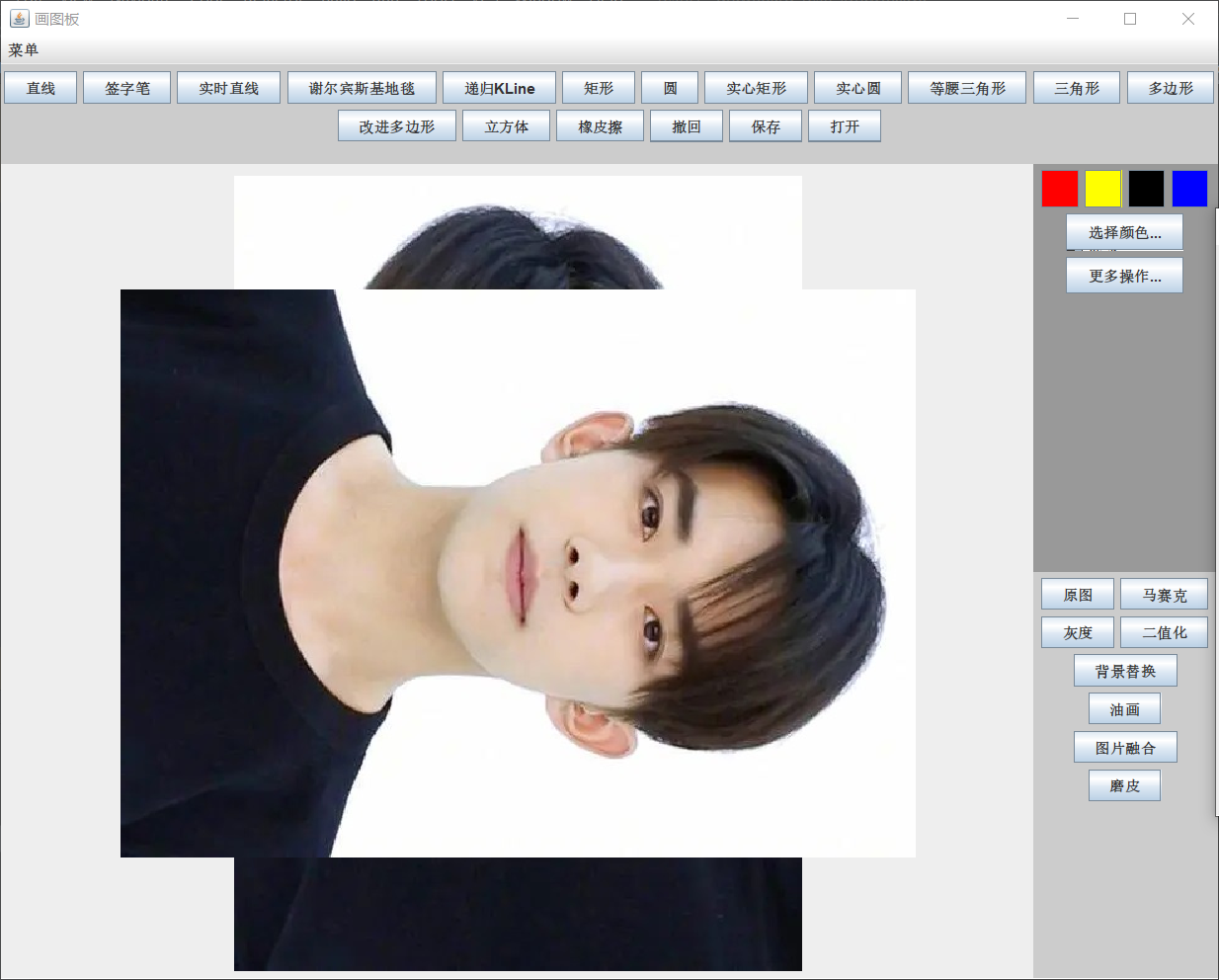
效果图片:

一点点心得总结
1、开始写代码之前,一定要明确自己要实现什么功能,达到什么效果。
2、如何实现这样的效果。
3、实现过程中:当前实现的效果是否符合预期,如果不符合要重新制定计划。
4、搜集资料,撰写博客,发现自己的不足,旧知新学。
源代码以及图片素材链接
提取码:t1gp
Java 从零开始实现一个画图板、以及图像处理功能,代码可复现的更多相关文章
- 使用 jquery 的 上传文件插件 uploadify 3.1 配合 java 来做一个简单的文件上次功能。并且在界面上有radio 的选择内容也要上传
使用 jquery 的 上传文件插件 uploadify 3.1 配合 java 来做一个简单的文件上次功能.并且在界面上有radio 的选择内容也要上传 uploadify 插件的 下载和文档地址 ...
- 用HTML5 Canvas做一个画图板
使用HTML5可以非常简单地在canvas上实现画图应用,用支持html5的浏览器便可在下面的区域进行绘画,要看到演示效果,请确保你的浏览器支持HTML5: 功能很简单,原理其实和拖放是类似的,主要是 ...
- iOS开发之画图板(贝塞尔曲线)
贝塞尔曲线,听着挺牛气一词,不过下面我们在做画图板的时候就用到贝塞尔绘直线,没用到绘制曲线的功能.如果会点PS的小伙伴会对贝塞尔曲线有更直观的理解.这篇博文的重点不在于如何用使用贝塞尔曲线,而是利用贝 ...
- wxPython 画图板
终于开始Python学习之旅了,姑且以一个“画图板”小项目开始吧.放慢脚步,一点一点地学习. 1月28日更新 第一次遇到的麻烦便是“重绘”,查了好多资料,终于重绘成功了. #-*- encoding: ...
- 很值得学习的java 画图板源码
很值得学习的java 画图板源码下载地址:http://download.csdn.net/source/2371150 package minidrawpad; import java.awt.*; ...
- Java版简易画图板的实现
Windows的画图板相信很多人都用过,这次我们就来讲讲Java版本的简易画板的实现. 基本的思路是这样的:画板实现大致分三部分:一是画板界面的实现,二是画板的监听以及画图的实现,三是画板的重绘.(文 ...
- JAVA 画图板实现(基本画图功能+界面UI)一、界面实现
/*文章中用到的代码只是一部分,需要源码的可通过邮箱联系我 1978702969@qq.com*/ 这段时间在学JAVA的swing界面开发,试着做了个画图板.实现了直线.曲线.喷枪.矩形.圆形.文字 ...
- Java编写画图板程序细节-保存已画图形
没有Java编写画图板程序细节-保存已画图形 一.为何我们要保存画图板上已画图形呢? 有很多人会问,为什么我们一定要保存画图板上已经画好了的图形呢?原因很简单.当我们在画图板上画完自己想画的图形后 ...
- JAVA 画图板实现(基本画图功能+界面UI)二、功能实现及重绘实现
上篇博客中介绍了界面的实现方法,在这篇博客中将对每个按钮的功能的实现进行讲解并介绍重绘 首先肯定要添加事件监听机制了,那么问题来了,事件源对象是谁?需要添加什么方法?事件接口是什么? 1.我们需要点击 ...
随机推荐
- kubernetes 的ingress controller 的nginx configuration配置参数
下列列举一些参数其中常用的大家可根据实际情况自行添加(影响全局) kubectl edit cm nginx-configuration -n ingress-nginx 配置文件cm的定义: htt ...
- 常用命令行指令 Windows & Linux
一.Linux linux常用命令详解:https://www.cnblogs.com/yuncong/p/10247583.html 挂载U盘到linux一个文件夹中 二.Windows 1.查看电 ...
- OpenMLDB 在线模块架构解析
本文介绍 OpenMLDB 在线模块的架构,欢迎通过以下渠道了解关于 OpenMLDB 的更多信息 GitHub:GitHub - 4paradigm/OpenMLDB: OpenMLDB is an ...
- phpstudy、Apache安装DVWA教程
1.下载DVWA(http://www.dvwa.co.uk/) 2.解压缩DVWA安装包到服务器的目录下 Apache: \Apache24\htdocs phpStudy: \PHPTutoria ...
- Oracle问题解决记录
一.前言 oracle这么一个庞大的东西,出点问题真是太常见了.开个博客,用于记录遇到的问题吧. 持续更新. 二.问题列表 归档日志满,引起的问题. 一台服务器,用了很久了,某天,出现了磁盘空间占满的 ...
- Ls 命令执行什么功能? 可以带哪些参数,有什么区别?
ls 执行的功能: 列出指定目录中的目录,以及文件哪些参数以及区别: a 所有文件 l 详细信息,包括大小字节数,可读可写可执行的权限等
- spring-boot-learning-Web开发-深入理解springMVC
处理器映射 11spring启动阶段就会将@RequestMapping所配置的内容保存到处理器映射HandlerMapping机制中去 22等待请求,通过拦截器拦截请求信息与HandlerMappi ...
- HTML、JavaScript、Java、CSS它们的注释有哪些相同和不同?
<!--html--> /*css*/ //javascript /*javascript*/
- tcp粘包问题原因及解决办法
1.粘包概念及产生原因 1.1粘包概念: TCP粘包是指发送方发送的若干包数据到接收方接收时粘成一包,从接收缓冲区看,后一包数据的头紧接着前一包数据的尾. 粘包可能由发送方造成,也可能由接收方造成. ...
- resin服务之三---独立resin的配置
独立resin的配置 关掉httpd服务: [root@data-1-1 ~]# killall httpd [root@data-1-1 ~]# lsof -i :80 ------>h ...
